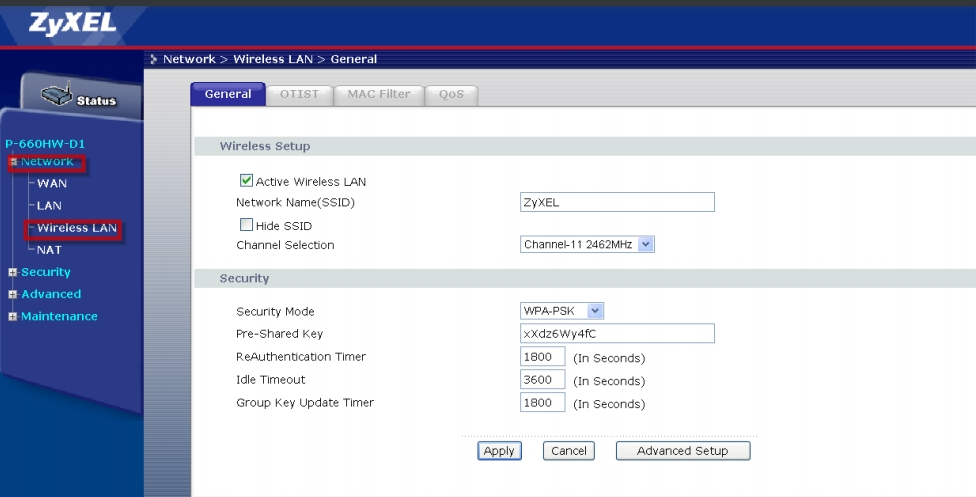یکی دیگر از برند های معروف در بازار مودم و روتر ADSL و VDSL، زایکسل است. zyxel در بازار ایران نیز از محبوبیت زیادی برخوردار است. در این مطلب آموزش نصب مودم زایکسل را انجام می دهیم. نصب و کانفینگ این برند نیز مانند دیگر برند ها است.
مراحل نصب مودم زایکسل
در ابتدا مثل تمامی مودم های دیگر در صفحه مرورگر اینترنت خود IP Address مودم که در پشت آن است را تایپ کنید که معمولا 192.168.1.1 است.
پس از آن وارد صفحه ای می شوید که از شما Password یا علاوه بر آن Username می خواهد. هر دو را با کلمه admin پر کنید. ممکن است در برخی مدل ها رمز ورود اعداد 1234 باشد.
پس از ورود نیز ممکن است به صورت خودکار از شما خواسته شود تا رمز عبور مودم را تغییر دهید که این بسته به خواست خود شما است و پس از هر بار ریست کردن مودم به رمز اولیه برمی گردد.
در صفحه باز شده بعدی عبارت Go To Advance Setting را انتخاب کنید. حال ادامه مراحل نصب مودم زایکسل را بررسی می کنیم.
در صفحه نخست و در بخش Interface Status مقادیر اتصالات شما به شبکه مشخص است مثل upstream یا downstream. اگر عددی مشخص نبود اتصال مودم را بار دیگر بررسی کنید.
در صفحه باز شده از منوی سمت چپ گزینه Network و سپس گزینه Wan را انتخاب کنید. موارد موجود در صفحه را به مانند زیر پر کنید:
- MODE: روی گزینه routing قرار دهید.
- USER Name: شرکت ارائه دهنده سرویس آن را به شما می دهد. از پشتیبانی بپرسید.
- Password: شرکت ارائه دهنده سرویس آن را به شما می دهد. از پشتیبانی بپرسید.
- Encapsulation: روی PPPoE بگذارید.
- Multiplexing: روی LLC قرار دهید.
- VPI: 0
- VCI: 35
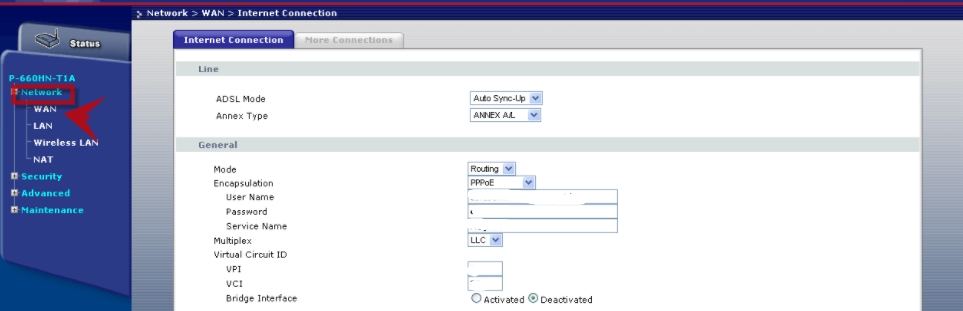
تنظیمات وای فای مودم
سپس برای انجام تنظیمات نصب مودم زایکل در بخش وایرلس یا همان WIFI به بخش Network و زیر شاخه Wireless Lan بروید.
در این صفحه به صورت پیشرفض خود وایرلس دارای تیک Active است. در ادامه به مانند زیر عمل کنید:
- Name or SSID: این گزینه نام مودم شما است. به دلخواه انتخاب کنید.
- HIDE SSID: گزینه برای مخفی سازی وایرلس است. پیش از این در حافظه برتر در مورد آن توضیحات داده شده است.
- Security Mode: نوع رمزگذاری است. اگر می خواهید وای فای شما رمز داشته باشد، روی گزینه WPA-PSK قرار دهید.
- Pre-Shared Key: همان رمز وای فای است که خودتان باید انتخاب کنید.
در آخر گزینه Apply را بزنید و منتظر اتصال به اینترنت و روشن شدن چراغ اینترنت روی مودم باشید.